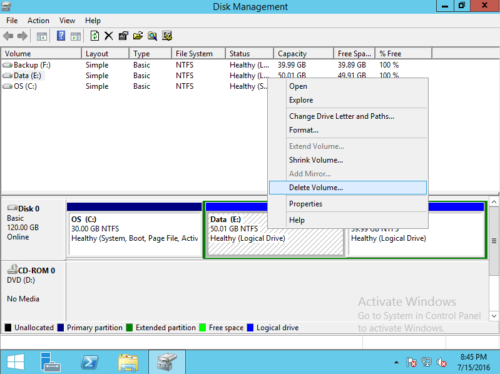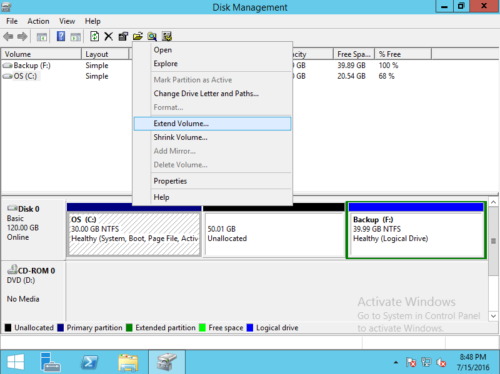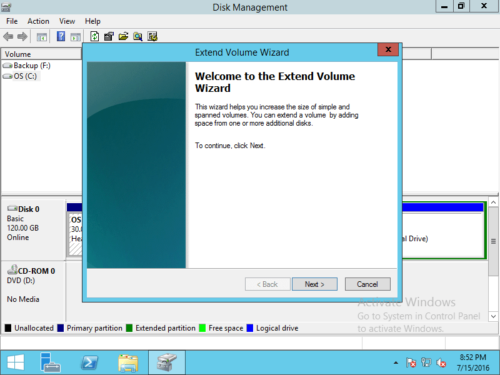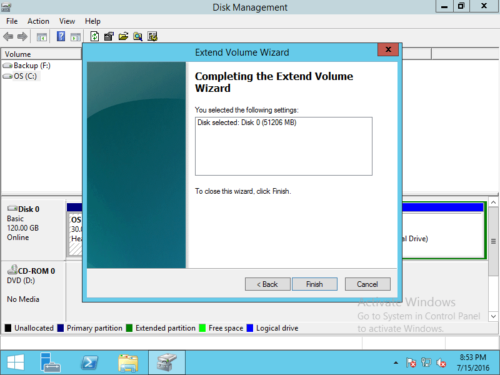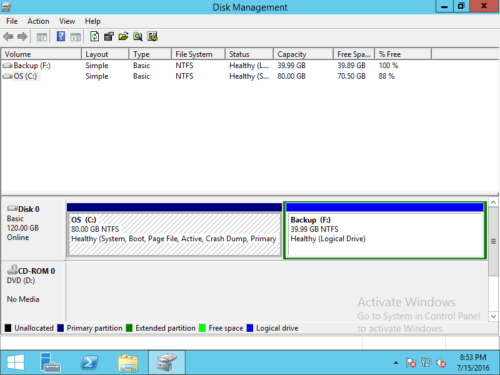So erhöhen Sie den Speicherplatz auf dem C-Laufwerk in Windows Server 2012 r2
Nachdem Sie die Server für einen bestimmten Zeitraum ausgeführt haben, C-Laufwerk hat nicht genügend Speicherplatz, da Windows-Updates, Anwendungen, Caches und viele andere Dateien kontinuierlich auf dem Laufwerk C gespeichert werden. Sie können keine Stunden oder sogar einen ganzen Tag verschwenden, um von vorne anzufangen, den Server offline zu halten. Viele Leute fragen, ob es möglich ist Erhöhen Sie den C-Laufwerksplatz durch Verschieben von freiem Speicherplatz von einem anderen Volume. Die Antwort ist ja und hier zeige ich Ihnen, wie Sie den Speicherplatz auf dem C-Laufwerk in Windows Server 2012 (R2) erhöhen können, ohne Daten zu verlieren.
Um den Speicherplatz auf dem C-Laufwerk in Server 2012 R2 zu erhöhen, können Sie entweder die integrierte Disk-Management oder Tools von Drittanbietern. Aufgrund einiger Einschränkungen ist die Datenträgerverwaltung nicht das beste Tool. Es funktioniert nur, wenn Ihre Festplattenpartitionskonfiguration einige Anforderungen erfüllt. Unabhängig davon, welches Tool Sie ausprobieren möchten, sichern Sie den Server besser vor allen Vorgängen.
Erhöhen Sie die Größe des Laufwerks C ohne Software
Einige Leute denken, dass das native Windows-Tool die beste Kompatibilität hat, aber das ist es nicht, zumindest um die Größe der Partition zu ändern. Die Datenträgerverwaltung hat meine Partitionen mehrmals zerstört, als ich die Partition verkleinert habe. Wenn Sie sowohl primäre als auch logische Partitionen auf einer Festplatte haben, schenken Sie mehr Aufmerksamkeit.
Der Grund, warum die Datenträgerverwaltung nicht das beste Tool ist, um den Speicherplatz auf dem C-Laufwerk in Server 2012 (R2) zu erhöhen:
- Es muss eine andere Partition auf derselben Festplatte vorhanden sein.
- Die rechts angrenzende Partition müssen Sie zuvor löschen.
- Die zu löschende Partition muss primär sein, da das Laufwerk C in den meisten Fällen primär ist.
Nur wenn Ihr Partitionslayout die Anforderungen erfüllt und Sie die Partition löschen können, können Sie die Datenträgerverwaltung ausprobieren. Führen Sie andernfalls stattdessen eine sichere Festplattenpartitionssoftware aus.
So erhöhen Sie den Speicherplatz auf dem C-Laufwerk in Server 2012 R2 mit der Datenträgerverwaltung:
Schritt 1: Presse- Windows + X Tasten zusammen und wählen Sie Datenträgerverwaltung in der Liste. Klicken Sie mit der rechten Maustaste auf die zusammenhängende Partition (hier ist E:) und wählen Sie „Volume löschen…“. Übertragen Sie alle Dateien in E: vor dem Löschen an einen anderen Ort. Wenn Programme darin enthalten sind, löschen Sie sie nicht.
Schritt 2: Klicken Sie mit der rechten Maustaste auf Laufwerk C: und wählen Sie "Volume erweitern ...".
Der Assistent zum Erweitern des Volumes wird gestartet. Klicken Sie auf Weiter, um fortzufahren.
Schritt 3: Bestätigen Sie den Vorgang und klicken Sie auf Fertig stellen, um fortzufahren.
In kurzer Zeit wird die Größe des Laufwerks C erhöht, indem der Speicherplatz des Datenlaufwerks E hinzugefügt wird.
Engpässe beim Erweitern des Laufwerks C mit Server 2012 Disk Management
- Sie verlieren Daten, wenn Sie vergessen, Dateien zu übertragen, bevor Sie die benachbarte Partition löschen.
- Wenn kein Platz zum Übertragen von Dateien vorhanden ist, können Sie die Partition nicht löschen, um nicht zugewiesenen Speicherplatz zu erhalten.
- Wenn Sie Programme oder Windows-Dienste in der angrenzenden Partition installiert haben, können Sie diese nicht löschen.
- Wenn die benachbarte Partition a ist logisch fahr, du immer noch Laufwerk C kann nicht verlängert werden auch nach dem Löschen der angrenzenden Partition.
Die beste Lösung zur Vergrößerung des Laufwerks C auf einem Windows 2012-Server ist die Ausführung einer sicheren Partitionssoftware.
Erhöhen Sie den freien Speicherplatz des C-Laufwerks mit einer sicheren Partitionssoftware
Mit der Server-Partitionssoftwarekönnen Sie das Laufwerk C vergrößern, ohne eine Partition zu löschen. Solange auf einem anderen Laufwerk auf derselben Festplatte freier Speicherplatz vorhanden ist, können Sie ihn verkleinern und Speicherplatz auf Laufwerk C verschieben, ohne Daten zu verlieren. Um diese Aufgaben zu erledigen, müssen Sie nur auf die Festplattenzuordnung klicken, ziehen und ablegen.
So erhöhen Sie den Speicherplatz auf Laufwerk C in Windows Server 2012 R2 von D oder E:
Schritt 1: Herunterladen NIUBI Partition EditorKlicken Sie mit der rechten Maustaste auf D: Laufwerk (die benachbarte Partition) und wählen Sie „Resize/Move Volume".
Schritt 2: Ziehen Sie im Popup-Fenster die links Grenze nach rechts um das Laufwerk D zu verkleinern und nicht zugewiesenen Platz auf der linken Seite zu schaffen.
Sie können auch direkt einen Wert für den nicht zugewiesenen Speicherplatz eingeben.
Klicken Sie auf Kostenlos erhalten und dann auf Installieren. OK und zurück zum Hauptfenster werden hinter dem Laufwerk C: 20 GB nicht zugewiesener Speicherplatz erstellt.
Schritt 3: Rechts C: Fahren und ziehen Sie die Recht Grenze nach rechts diesen nicht zugewiesenen Raum zu kombinieren.
Schritt 4: Klicken Sie auf OK und zurück zum Hauptfenster wird das Laufwerk C durch Hinzufügen des nicht zugewiesenen Speicherplatzes auf 60 GB erweitert. Drücken Sie Jetzt bewerben oben links zum Ausführen fertig!
Wenn Sie das Laufwerk C mit einer nicht angrenzenden Partition erweitern möchten (z. B. E: hier), gibt es einen zusätzlichen Schritt, um nicht zugewiesenen Speicherplatz auf den nächsten zu verschieben, bevor Sie es dem Laufwerk C hinzufügen.
So erhöhen Sie den Speicherplatz auf dem C-Laufwerk in Windows Server 2012 R2, ohne Daten zu verlieren:
Diese Partitionssoftware ist 30% bis 300% schneller als alle anderen Werkzeuge. Das Wichtigste ist, dass es einzigartig ist 1-Sekunden-Rollback, Virtual Mode und Cancel-at-Well-Technologien zum Schutz von System und Daten. Neben der Erhöhung des Speicherplatzes auf dem C-Laufwerk in Windows Server 2012/2016/2019/2022 und dem vorherigen Server 2003/2008 hilft es Ihnen bei vielen anderen Datenträger- und Partitionsverwaltungsvorgängen.